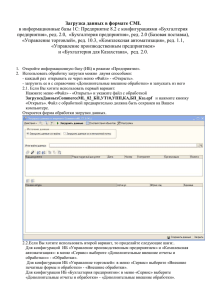Загрузка данных cml (82 БП,УТ10,УПП,КА,БП_Каз)
advertisement
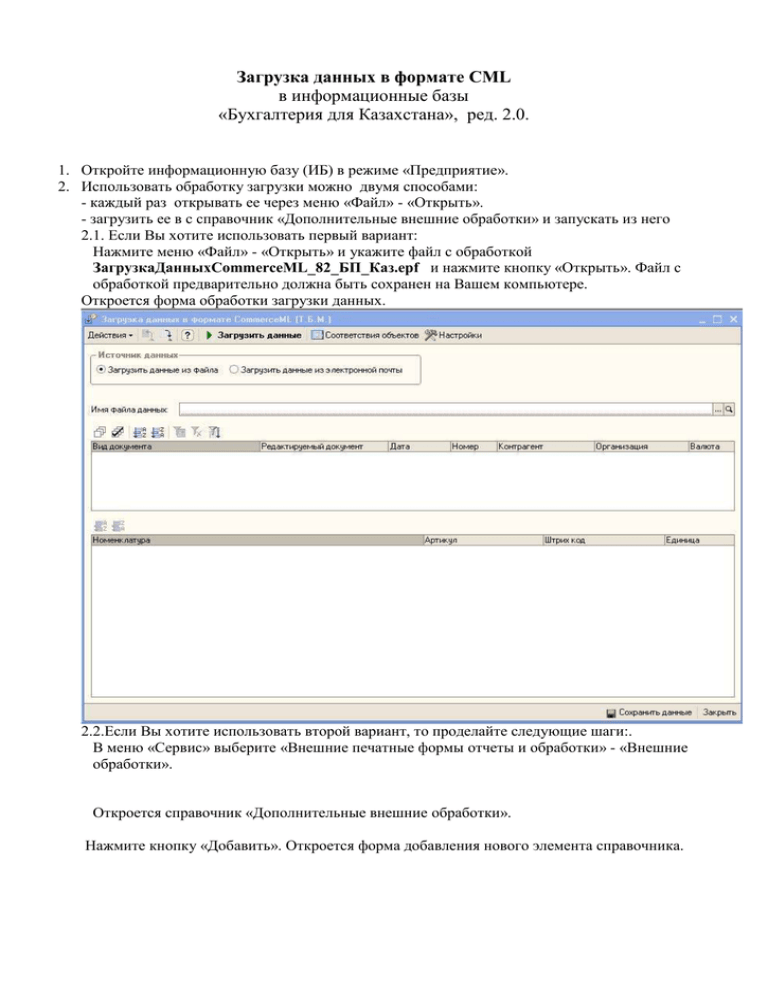
Загрузка данных в формате CML в информационные базы «Бухгалтерия для Казахстана», ред. 2.0. 1. Откройте информационную базу (ИБ) в режиме «Предприятие». 2. Использовать обработку загрузки можно двумя способами: - каждый раз открывать ее через меню «Файл» - «Открыть». - загрузить ее в с справочник «Дополнительные внешние обработки» и запускать из него 2.1. Если Вы хотите использовать первый вариант: Нажмите меню «Файл» - «Открыть» и укажите файл с обработкой ЗагрузкаДанныхCommerceML_82_БП_Каз.epf и нажмите кнопку «Открыть». Файл с обработкой предварительно должна быть сохранен на Вашем компьютере. Откроется форма обработки загрузки данных. 2.2.Если Вы хотите использовать второй вариант, то проделайте следующие шаги:. В меню «Сервис» выберите «Внешние печатные формы отчеты и обработки» - «Внешние обработки». Откроется справочник «Дополнительные внешние обработки». Нажмите кнопку «Добавить». Откроется форма добавления нового элемента справочника. В поле «Наименование» укажите название обработки, например «Загрузка данных в формате CommerceML». Нажмите кнопку выбора файла и укажите путь к файлу обработки загрузки ЗагрузкаДанныхCommerceML_82_БП_КАЗ.epf Файл с обработкой предварительно должна быть сохранен на Вашем компьютере. Нажмите кнопку «ОК». Теперь обработка загрузке подключена к Вашей ИБ. Она появилась в справочнике «Дополнительные внешние обработки» и готова к использованию. Запустите обработку. Откройте справочник «Дополнительные внешние обработки» (выберите «Внешние печатные формы, отчеты и обработки»» - «Внешние обработки»), найдите в нем обработку и нажмите на нее 2 раза левой кнопкой мыши. Откроется форма обработки загрузки данных. 3. Настройка обработки. Нажмите кнопку «Настройки». Откроется форма настройки. Имеется возможность настроить следующие параметры: - «НДС в документе ИБ»: настраивается способ отражения НДС в стоимости товара в загружаемом документе(«сверху», «входит в стоимость» или «без НДС» ); - «Свертка товаров в документе ИБ»: если установить флаг «Сворачивать товары в документе», то при загрузке документ будет содержать только одну строку с товаром, номенклатура в которой будет той, которая задана в поле «Заменяющая номенклатура», а стоимость равна сумме всего документа; - «Начало комментария для документов и справочников»: в реквизит «Комментарий» всех вновь создаваемых элементов будет добавлен указанных текст; - «Склад в создаваемом документе ИБ»: значение, которое будет подставляться в реквизит «Склад» создаваемого документа; - «Вид оборота (в табл. части создаваемого документа)»: значение, подставляемое в реквизит «Вид оборота» строк табличной части вновь создаваемого документа; - «Вид поступления (в табл. части создаваемого док.)»: значение, подставляемое в реквизит «Вид поступления» строк табличной части вновь создаваемого документа; - «Записывать документы в режиме обмена данными»: при установке данного флага документы будут загружаться в режиме без проверки ошибок заполнения; - «Автоматически создавать недостающие договоры»: указывает на необходимость автоматического создания договора в документе при его отсутствии. - «Суммы в создаваемом документе округлять до целого»: при установке этого флажка, сумма по строке и сумма НДС в создаваемом документе будут округляться до целого цисла. 4. Загрузка данных. Нажмите кнопку выбора справа от поля «Имя файла данных» и выберите файл с данными в формате cml. Файл должен быть предварительно сохранен на Вашем компьютере. На вопрос «Прочитать данные из файла?» ответьте «ОК». Файл с данными будет прочитан обработкой. Если обработке загрузки удастся определить все соответствия элементов данных файла с данными ИБ, то будет задан вопрос «Сохранить данные в информационную базу?». Если ответить «Да», то будет создан новый документ «Поступление товаров и услуг», или, если загрузка из данного файла уже производилась, то перезаписан существующий. Если не все соответствия данных будут определены, то будет выведено сообщение: Нажмите «ОК». Откроется форма сопоставления объектов файла и ИБ. В ней имеется несколько закладок, которые соответствуют различным типам объектов (организации, контрагенты, номенклатура и т.д.). Если данные какого-то типа не были сопоставлены, то на соответствующих закладках будут красные восклицательные знаки. Например, если не найден элемент «Контрагент» и элемент «Номенклатура», то форма будет выглядеть так: Нужно зайти на соответствующие закладки и вручную выставить соответствия элементов. Следует учесть, что соответствия контрагентов и организаций ищутся по ИНН, а соответствия номенклатуры ищутся по информации записанной в в реквизите «Комментарий» элементов справочника «Номенклатура», затем по Артикулу, затем по Наименованию. Если элемента, который соответствует элементы файла, нет в ИБ, то его можно создать автоматически по данным файла. Для этого нужно нажать кнопку «Создать по данным из файла»(будет создан элемент для текущей строки), либо кнопку «Создать все»(будет созданы все ненайденные элементы на текущей закладке). Если нужная номенклатура есть в справочнике, но автоматически не определилась, то ее можно выбрать вручную и сохранить полученное соответствие, нажав кнопку «Сохранить соответствие для текущей строки». При установке соответствия можно также указать «Единицу измерения» и «Кратность единицы измерения». Если нужно посмотреть сохраненные соответствия для текущей номенклатуры, то проделайте следующие шаги: откройте элемент справочника «Номенклатура», Артикул ТБМ будет записан в реквизите «Комментарий», Когда все соответствия выставлены, нажмите кнопку «ОК». На вопрос «Сохранить данные в информационную базу?» ответьте «Да». Будет создан (или перезаписан) документ «Поступление ТМЗ и услуг». Нажав кнопку «Перейти к форме загрузки», можно перейти к основной форме обработки загрузки.